首页 / 教程
win10备份系统C盘时其他磁盘被强制备份怎么解决
2022-10-18 02:19:00
有一些win10系统用户反映自己在备份系统C盘文件时,发现除了系统文件所在盘符“C盘”之外的文件保存盘符D盘也被强制选择备份,而且不能取消勾选。这该怎么办呢?接下来,小编就向大家分享win10备份系统C盘时其他磁盘被强制备份如何解决的方法。
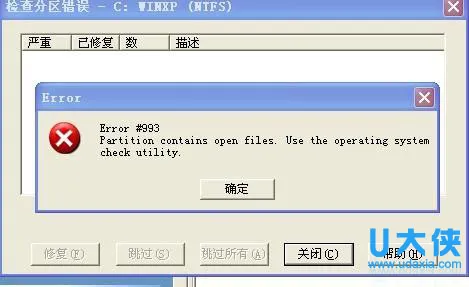 其他磁盘被强制备份
其他磁盘被强制备份
原因分析:
在备份的时候,我们看到D盘的磁盘上也写着“系统”二字,这可能是由于我们在D盘安装了一些优化软件,或者把系统盘的文件曾经移动到D盘导致的。我们可以试着把该磁盘盘符隐藏后再备份。
解决方法:
1、在桌面上右键“此电脑”,选择管理;
2、在管理界面,依次点击“储存”–磁盘管理;
3、在要隐藏的D盘上右键,选择“更改驱动器号和路径”,然后点击删除,确定。(重新在备份还原里即可正常备份系统)
4、备份完之后,按照步骤1、2重新打开磁盘管理界面,右键选择“更改驱动器号和路径”点击“添加”接着在下拉框里选着原来的分区号,点击确定。
以上就是win10备份系统C盘时其他磁盘被强制备份如何解决的方法,获取实用知识分享请持续关注电脑知识网。
最新内容
| 手机 |
相关内容

电脑系统无限重启怎么解决(电脑进
电脑系统无限重启怎么解决(电脑进系统无限重启怎么解决),重启,系统,故障,内存,主机,安装,设置,启动,1. 电脑进系统无限重启怎么解决电脑重
电脑系统中断解决(电脑出现中断操
电脑系统中断解决(电脑出现中断操作),中断,执行,文件,命令,选择,信号,扫描,系统,电脑出现中断操作这个问题可能属于软件和计算机的兼容性发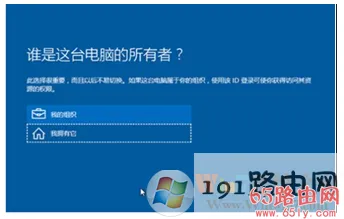
某些设置由你的组织来管理解决方法
某些设置由你的组织来管理解决方法,界面,提示,操作,解决方法,设置,系统,命令,情况,导读:(win10系统更新界面提示某些设置由你的组织来管理的
笔记本电脑光驱无法读取光盘怎么办
笔记本电脑光驱无法读取光盘怎么办 光驱不读盘怎么解决,光驱,光盘,电脑光驱,导致,常见问题,读取,情况,就有,现在光驱一般很少用,但是也并非
电脑错误代码678怎么解决(电脑出现
电脑错误代码678怎么解决(电脑出现错误678怎么解决),错误,网卡,用户,数据,路由器,连接,本地连接,网络,1. 电脑出现错误678怎么解决错误678,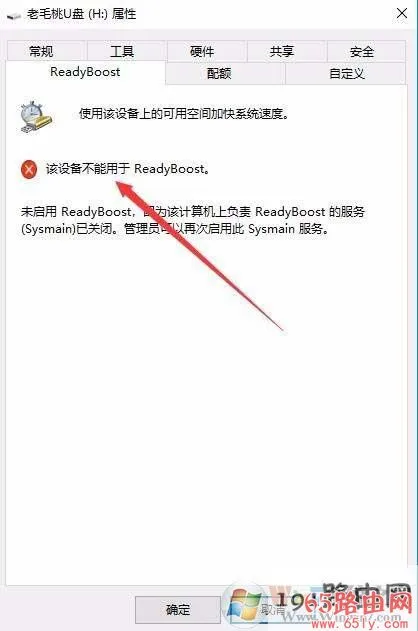
该设备不能用于ReadyBoost原因及解
该设备不能用于ReadyBoost原因及解决方法,方法,用于,服务,点击,提示,启用,属性,菜单项,导读:(Win10提示 该设备不能用于ReadyBoost的解决方
华为电脑显卡驱动下载官网(华为电
华为电脑显卡驱动下载官网(华为电脑驱动器),选择,驱动器,点击,华为电脑,关机,右键,连接,设置,1. 华为电脑驱动器华为主题动态引擎是华为手
Win10玩GTA5没有声音怎么办玩GTA5
Win10玩GTA5没有声音怎么办玩GTA5没有声音Win10解决方法,游戏,没有声音,解决方法,修改,修复工具,没声音,近有,检查一下,最近有部分用户们在












